Wszystkie elementy konstrukcyjne są domyślnie ukryte dla umieszczonych części standardowych Content Center. Nie można zmienić widoczności elementu konstrukcyjnego dla części standardowych w zespole, ponieważ część standardowa nie może być edytowana.
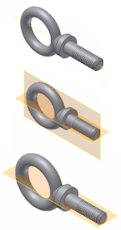
Można ustawić widoczność elementów konstrukcyjnych dla poszczególnych składników rodziny w kolumnie widoczności w tabeli rodziny.
Jeżeli wartość Widoczność jest ustawiona jako Prawdziwa dla elementu konstrukcyjnego, to jest on wyświetlany w umieszczonym składniku rodziny.
Uwaga: Jeśli kolumna Widoczność jest typu logicznego niestandardowego, możesz zmienić wartość logiczną w oknie dialogowym Rodzina. Zmianę tę wykonaj przed umieszczeniem składnika rodziny w zespole.
Użyj jednej z poniższych metod:
- Edytuj rodziny w bibliotece użytkownika: Dodaj kolumnę logiczną kierującą widocznością elementu konstrukcyjnego i przypisz kolumnę do istniejącego elementu konstrukcyjnego w szablonie części rodziny. Uwaga: Użyj tej metody dla rodzin opublikowanych przez użytkownika lub dla niezależnych rodzin typu Zapisz kopię jako (bez łącza do rodziny macierzystej). Przypisanie parametru nie może być zmienione dla rodzin typu Kopiuj do lub dla rodzin typu Zapisz kopię jako z łączem.
- Opublikuj części iParts ze sterowanymi elementami konstrukcyjnymi: Utwórz część iPart z kolumnami sterującymi widocznością elementu konstrukcyjnego. Następnie opublikuj iPart do Content Center. Kolumny widoczności są automatycznie dodawane i przypisywane podczas publikowania części iPart. Jeżeli umieścisz składnik rodziny w zespole, widoczność elementu konstrukcyjnego jest przypisywana tak, jak określono w części iPart i tabeli rodziny.
Edytuj istniejącą rodzinę, aby określić widoczność elementu konstrukcyjnego.
- Na wstążce kliknij kartę Zarządzanie
 panel Content Center
panel Content Center  Edytor.
Edytor. - W edytorze Content Center odszukaj rodzinę do odczytu/zapisu z elementami konstrukcyjnymi.
- Kliknij prawym przyciskiem myszy i wybierz opcję Tabela rodziny.
- W oknie dialogowym Tabela rodziny dodaj nową kolumnę, aby kontrolować widoczność: Kliknij prawym przyciskiem myszy nagłówek kolumny i wybierz polecenie Dodaj kolumnę.
- W oknie dialogowym Właściwości kolumny określ właściwość Nazwa kolumny i Nagłówek kolumny. Następnie w polu Typ danych wybierz wartość Logiczny.
- Jeśli to konieczne, ustaw kolumnę jako niestandardową:
- Wybierz opcje Wyrażenie i Kolumna niestandardowa.
- Kliknij przycisk
 przy polu edycyjnym, aby wyświetlić okno dialogowe Określ zakres.
przy polu edycyjnym, aby wyświetlić okno dialogowe Określ zakres. - Wstaw 0 lub 1 w polu Domyślna, aby określić domyślną wartość logiczną dla wszystkich komórek w kolumnie.
- Kliknij przycisk OK, aby zamknąć okno dialogowe Określ zakres.
- Kliknij przycisk OK, aby zamknąć okno dialogowe Właściwości kolumny.
- Edytuj wartości logiczne w kolumnie Widoczność, aby określić widoczność elementów konstrukcyjnych dla każdego składnika rodziny. Uwaga: Wartości logiczne w kolumnach standardowych to: Prawda i Fałsz, w niestandardowych kolumnach logicznych wyświetlają się wartości 1 i 0.
Następnie kliknij polecenie Zastosuj oraz przycisk OK, aby zapisać zmiany i zamknąć okno dialogowe Tabela rodziny.
- Przypisz nową kolumnę widoczności do elementu konstrukcyjnego:
- Kliknij prawym przyciskiem rodzinę w oknie dialogowym Edytor Content Center i wybierz polecenie Właściwości rodziny.
- W oknie dialogowym Właściwości kolumny otwórz kartę Przypisanie parametru, a następnie kartę Parametry szablonu.
- Odszukaj nową kolumnę na liście Kolumny tabeli i kliknij przycisk Więcej dla odpowiedniej komórki Parametry szablonu.
- W oknie dialogowym Parametry szablonu części rozwiń pozycję Elementy konstrukcyjne i wybierz dany element konstrukcyjny. Kliknij przycisk OK, aby zamknąć okno dialogowe.
- Kliknij polecenie Zastosuj oraz przycisk OK, aby zamknąć okno dialogowe Właściwości kolumny.